Page 1
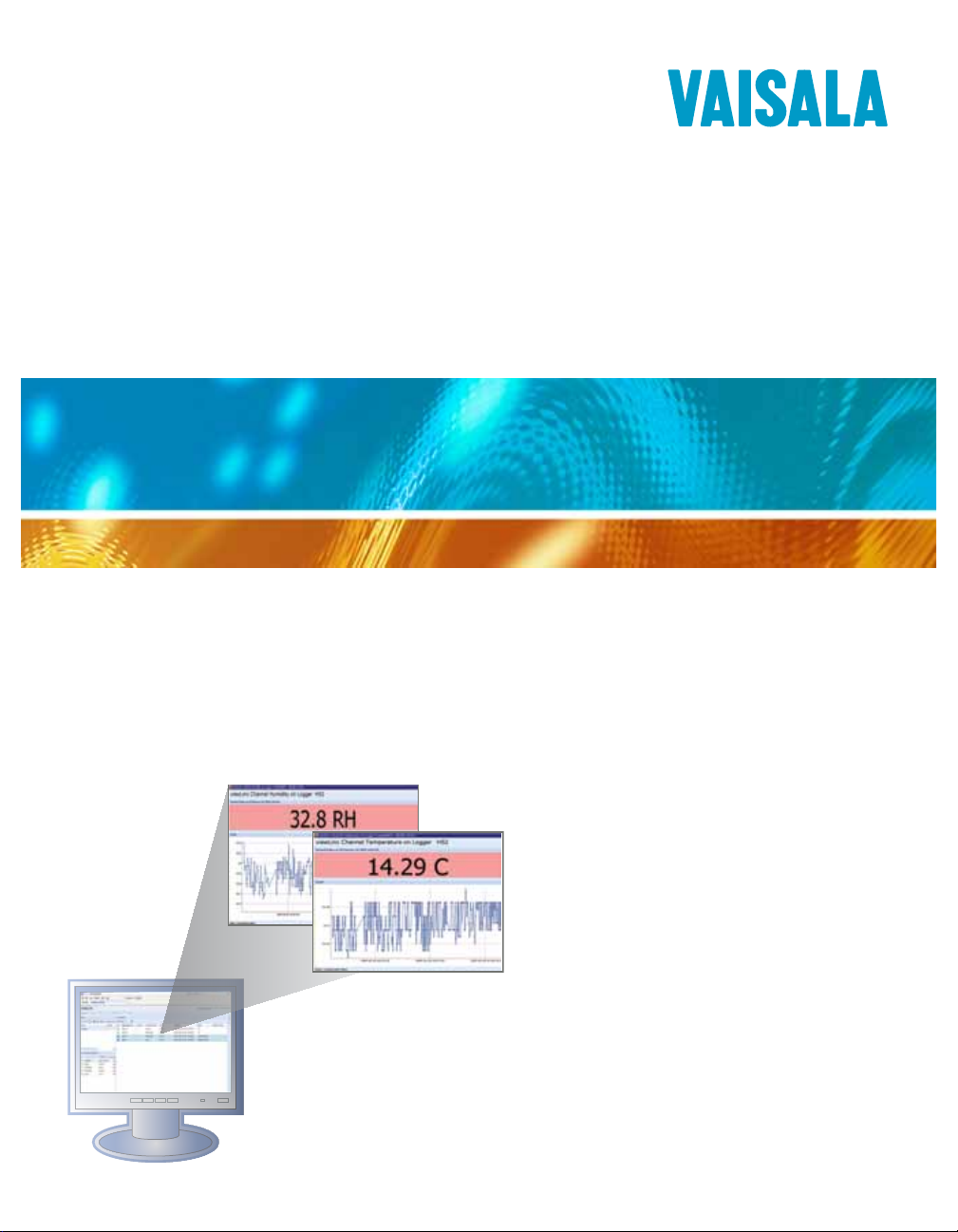
用户指南
viewLinc 3.6
Vaisala Veriteq viewLinc 软件
M211346ZH-A
Page 2

版权
版权所有 ® 2011 Vaisala Canada Inc.保留所有权利。
事先未经 Vaisala Canada Inc. 明确书面同意,不得因商业目的复制、传播、发行、
修改或合并本文档的部分或全部内容。
Vaisala Canada Inc
13775 Commerce Parkway
Richmond, BC V6V 2V4
Canada
商标
Vaisala Canada Inc、 Vaisala Veriteq、 Vaisala Veriteq vLog、 Vaisala Veriteq
viewLinc 和 Vaisala Veriteq Spectrum 是 Vaisala Canada Inc. 的商标。
Windows 是 Microsoft Corporation 的注册商标。
所有涉及的其他商标都是其各自所有者的财产。
免责声明和责任范围
Vaisala Canada Inc 及其附属公司对由于使用该手册造成的任何损坏或损失不承担
任何责任。
Vaisala Canada Inc 及其附属公司对第三方因使用该软件造成的任何损失或索赔不
承担任何责任。Vaisala Canada Inc 及其附属公司对因硬件故障导致数据删除造成
的任何损坏或损失不承担任何责任。确保备份所有重要数据,以免数据丢失。
Vaisala Canada Inc 对 Vaisala Veriteq 数据记录器、 Vaisala 300 系列变送器或软
件、其适销性或适用于任何特定目的不做任何明示或默示的担保。某些州不允许排
除默示担保。同样地,该排除可能不适用于您。
已经使用各种网络系统对 Vaisala Veriteq viewLinc 进行测试。但是,由于存在大
量硬件和网络配置的可能性,所以不可能在每种环境下都进行测试。如果您在使用
Vaisala Veriteq viewLinc 软件时遇到困难,请联系 Vaisala Canada Inc。
技术支持
要得到北美地区的技术支持,请致电 1-866-861-3388,北美以外地区用户,请参
阅“获得帮助”位于第 4 页。
电子邮件:veriteqsupport@vaisala.com
文档序列号: M211346ZH-A
发布日期: April 2011
Page 3

目录
第章:入门 . . . . . . . . . . . . . . . . . . . . . . . . . . . . . . . . . . . . . . . . . . . . 1
概述 . . . . . . . . . . . . . . . . . . . . . . . . . . . . . . . . . . . . . . . . 2
登录 viewLinc . . . . . . . . . . . . . . . . . . . . . . . . . . . . . . . . . 2
获得帮助 . . . . . . . . . . . . . . . . . . . . . . . . . . . . . . . . . . . . 4
第 章:信道 . . . . . . . . . . . . . . . . . . . . . . . . . . . . . . . . . . . . . . . . . . . 7
关于信道 . . . . . . . . . . . . . . . . . . . . . . . . . . . . . . . . . . . . 8
信道是什么?. . . . . . . . . . . . . . . . . . . . . . . . . . . . . . . . . 8
我的信道在哪?. . . . . . . . . . . . . . . . . . . . . . . . . . . . . . . 8
了解信道屏幕. . . . . . . . . . . . . . . . . . . . . . . . . . . . . . . . . 9
打开大信道视图 . . . . . . . . . . . . . . . . . . . . . . . . . . . . . 11
实时图形 . . . . . . . . . . . . . . . . . . . . . . . . . . . . . . . . . . . 11
在大信道视图中读取图形 . . . . . . . . . . . . . . . . . . . . . 12
在大信道视图中查看图形详细信息 . . . . . . . . . . . . . 13
从大信道视图中确认警报 . . . . . . . . . . . . . . . . . . . . . 13
为信道列排序. . . . . . . . . . . . . . . . . . . . . . . . . . . . . . . . 14
隐藏和显示信道列. . . . . . . . . . . . . . . . . . . . . . . . . . . . 14
viewLinc 3.6
第 章:警报 . . . . . . . . . . . . . . . . . . . . . . . . . . . . . . . . . . . . . . . . . . 17
关于警报 . . . . . . . . . . . . . . . . . . . . . . . . . . . . . . . . . . . 18
触发警报后会发生什么情况? . . . . . . . . . . . . . . . . . 19
确认警报 . . . . . . . . . . . . . . . . . . . . . . . . . . . . . . . . . . . 19
第 章:事件 . . . . . . . . . . . . . . . . . . . . . . . . . . . . . . . . . . . . . . . . . . 21
查看事件 . . . . . . . . . . . . . . . . . . . . . . . . . . . . . . . . . . . 22
将注释添加到事件 . . . . . . . . . . . . . . . . . . . . . . . . . . . 23
打印事件日志 . . . . . . . . . . . . . . . . . . . . . . . . . . . . . . . 23
导出事件日志 . . . . . . . . . . . . . . . . . . . . . . . . . . . . . . . 24
第 章:报告 . . . . . . . . . . . . . . . . . . . . . . . . . . . . . . . . . . . . . . . . . . 25
关于历史数据 . . . . . . . . . . . . . . . . . . . . . . . . . . . . . . . 26
生成历史数据报告 . . . . . . . . . . . . . . . . . . . . . . . . . . . 26
用户指南
i
Page 4

目录
生成警报历史记录报告 . . . . . . . . . . . . . . . . . . . . . . . 26
生成信道历史记录报告 . . . . . . . . . . . . . . . . . . . . . . . 28
索引 . . . . . . . . . . . . . . . . . . . . . . . . . . . . . . . . . . . . . . . . . . . . . . . . .31
ii © 2011 Vaisala Canada Inc
Page 5

第章:入门
本部分包括:
•Vaisala Veriteq 连续监控系统 (CMS) 概述
• 从 Internet 浏览器登录 viewLinc 以监控条件
viewLinc 3.6
用户指南
1
Page 6
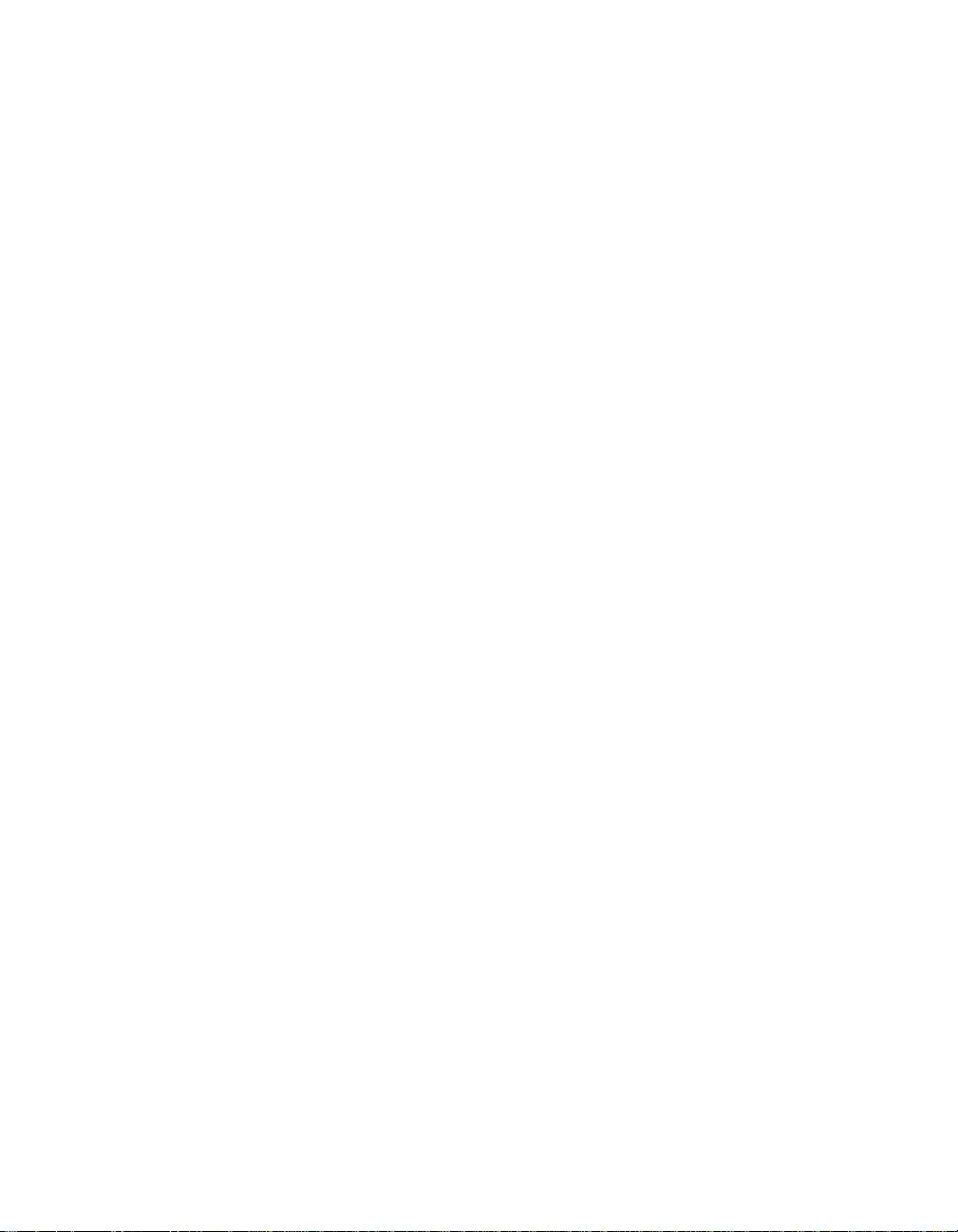
第章:入门
概述
欢迎使用 viewLinc 3.6, Vaisala Veriteq CMS 中的核心组件。
viewLinc 有助于您在本地 PC 上,或利用 Microsoft Internet
Explorer 或 Mozilla Firefox Internet 浏览器受支持版本通过网
络监控数据记录器读数。
借助 viewLinc 3.6,您可以:
• 从本地或远程 PC 桌面监控多个数据记录器中的远程条件
• 以图形格式查看实时数据
• 生成历史数据和警报报告
• 当监控的条件不合规范或者出现网络通信问题时,接收视
觉或电子邮件警报
• 自动分析已编档的记录器事件,例如警报何时触发、确认
或存在记录器通信问题
• 安排 Vaisala Veriteq 记录器数据 (也称为“历史数据”)传
输计划,以使用 Vaisala Veriteq Spectrum 或 vLog 软件查
看和生成图形
• 轻松识别记录器和记录器的操作区域
• 为警报通知创建预配置的注释
安装后, viewLinc Vaisala Veriteq CMS 包括软件组件 (包括
viewLinc)和硬件组件 (包括数据记录器、已安装受支持
Internet 浏览器的 PC,而且,根据您将记录器连接到 PC 的方
式,还包括各式线缆、Vaisala V eriteq vNet 或 Digi 网络设备)。
您的管理员将针对您的需求确定 viewLinc 的最佳安装方式。利
用 Firefox 3.5 (或更高版本)或者 Internet Explorer 6.0 (或更
高版本)登录用户 PC,即可与 viewLinc 交互。立即登录。
登录 viewLinc
您可以使用 viewLinc:
• 查看记录器正在记录且位于 viewLinc 历史数据库的条件
(例如温度和相对湿度)
• 条件超出您设置的限制或出现通信问题时接收警报
2 © 2011 Vaisala Canada Inc
Page 7
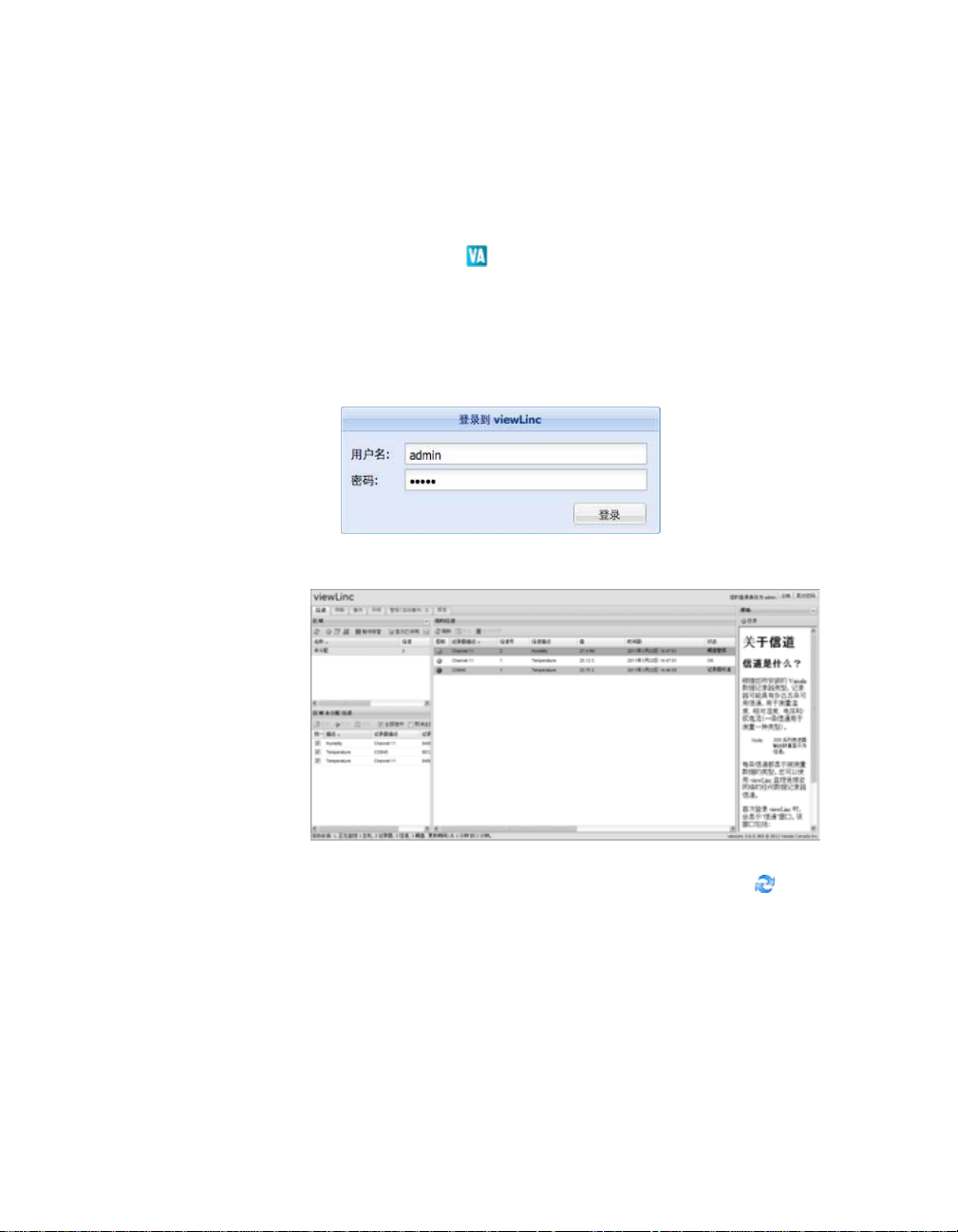
登录
viewLinc
登录 viewLinc。受支持的 Internet 浏览器包括 Microsoft
Internet Explorer 6.0 或更高版本、 Mozilla Firefox 2.0 或更高
版本。
要登录 viewLinc:
1
双击桌面图标 。
2 或者,在受支持 Internet 浏览器的地址栏输入安装 viewLinc
的计算机的名称或地址及端口号。您的管理员将给予您正
确的地址。例如, http://computername:portnumber (如果
没有指定端口号,则使用默认端口号 80)。
3 在登录屏幕输入您的用户名和密码。单击登录。
4 此时将出现 viewLinc 主屏幕,其中显示了可用的信道或
(如果是第一次登录) “我的信道”空白屏幕。
viewLinc 3.6
如果没有看见任何信道数据,请转至 “ 信道 ” 选项卡。在
“ 区域 ” 部分,从列表中选择一个信道,然后单击
新。随后将显示所选信道的数据。
如果未显示任何信道,原因可能是:您的数据记录器连接
不正确;您尚未分得任何信道;或 viewLinc 本身存在问
题。请与管理员联系。
注意: 管理员可能已对系统进行设置,以定期提示您更
改密码以确保系统安全。当出现提示时,请重新
输入密码。
有关信道的详细信息,请参阅
用户指南
第 章:信道
刷
。
3
Page 8
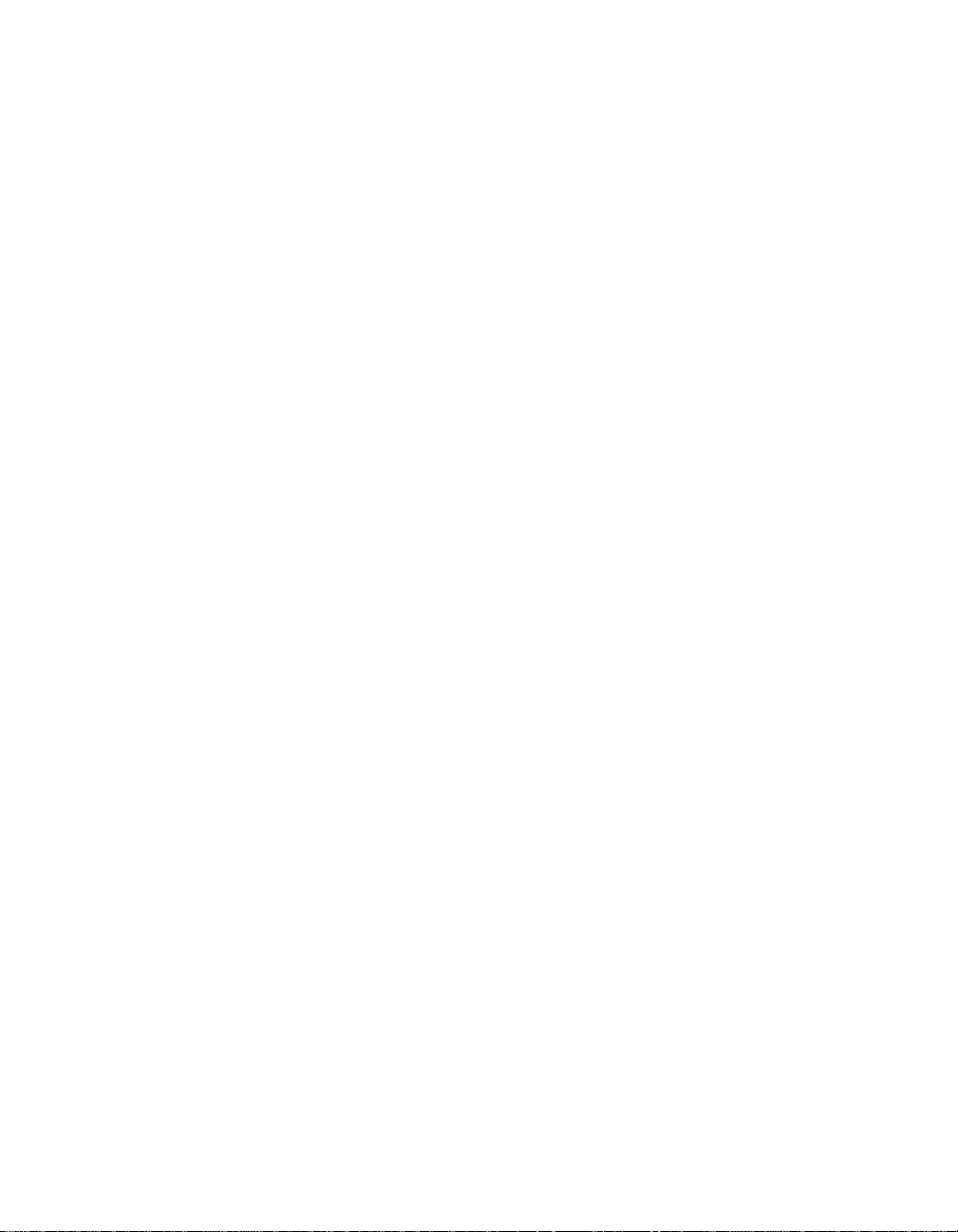
第章:入门
获得帮助
如果需要帮助,请寻求技术支持:
北美地区
请于周一至周五上午 8:00 至下午 4:00(太平洋标准时间)联
系 V aisala Canada Inc.,您可致电 1-866-861-3388 (或
604-273-6850)或发送电子邮件至
veriteqsupport@vaisala.com。另请访问 www.vaisala.com/
veriteq。
有关销售、定价、报价或一般信息,请拨打电话 1-800-6838374 (或 604-273-6850)。
北美以外地区:
helpdesk@vaisala.com
Vaisala 总部 (芬兰)
Vanha Nurmijarventie 21
01670 Vantaa
FINLAND
工业仪表
电话: +358 9 8949 2658
传真: +358 9 8949 2295
日本服务中心
42 Kagurazaka 6-Chome
Shinjuku-ku
Tokyo 162-0825
JAPAN
电话: +81 3 3266 9611
传真: +81 3 3266 9610
4 © 2011 Vaisala Canada Inc
Page 9
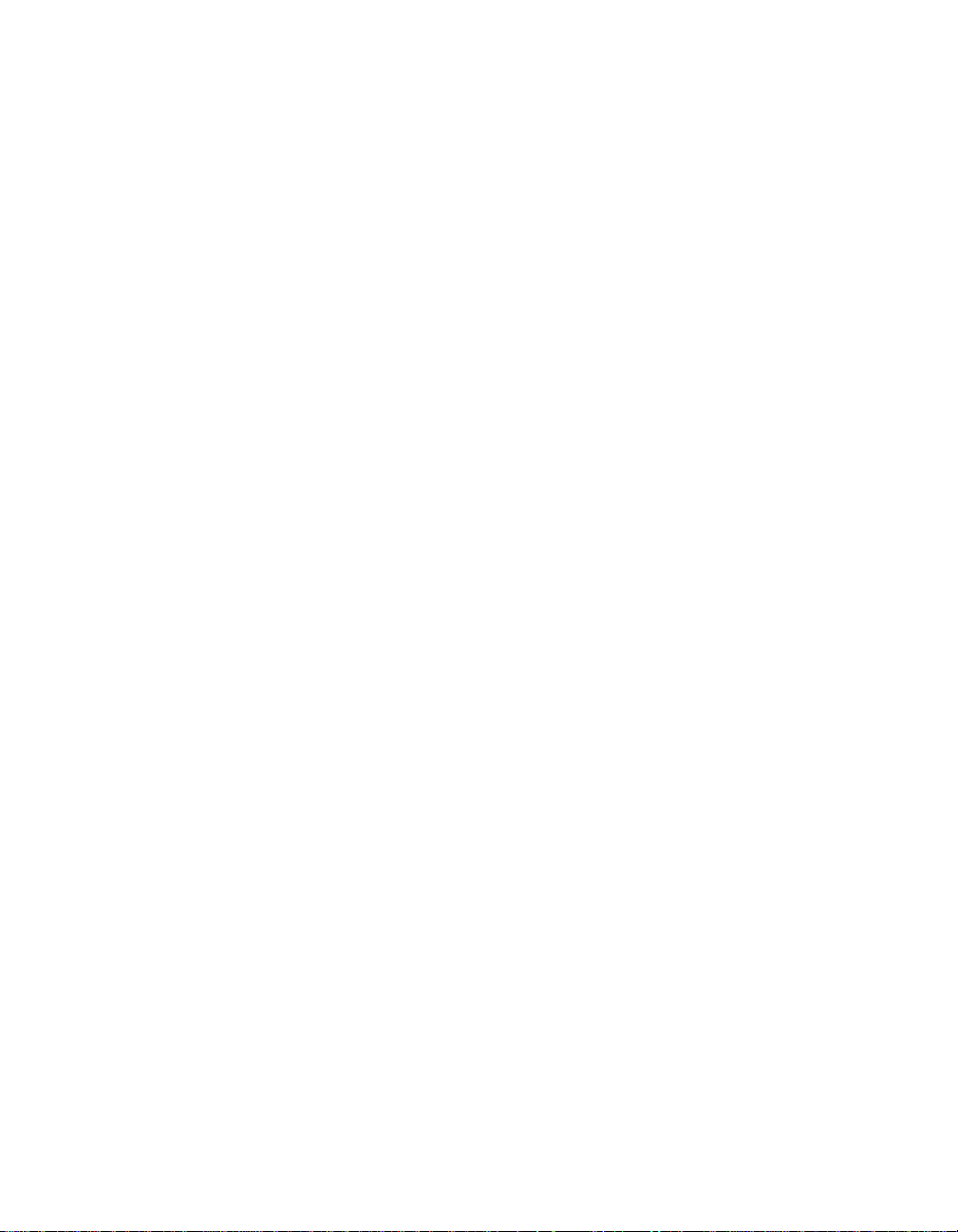
中国服务中心:
中国北京市
朝阳区东三环北路
霄云路 21 号
大通大厦 2 层
邮编:100027
电话: +86 10 5827 4100
传真: +86 10 8526 1155
获得帮助
viewLinc 3.6
用户指南
5
Page 10
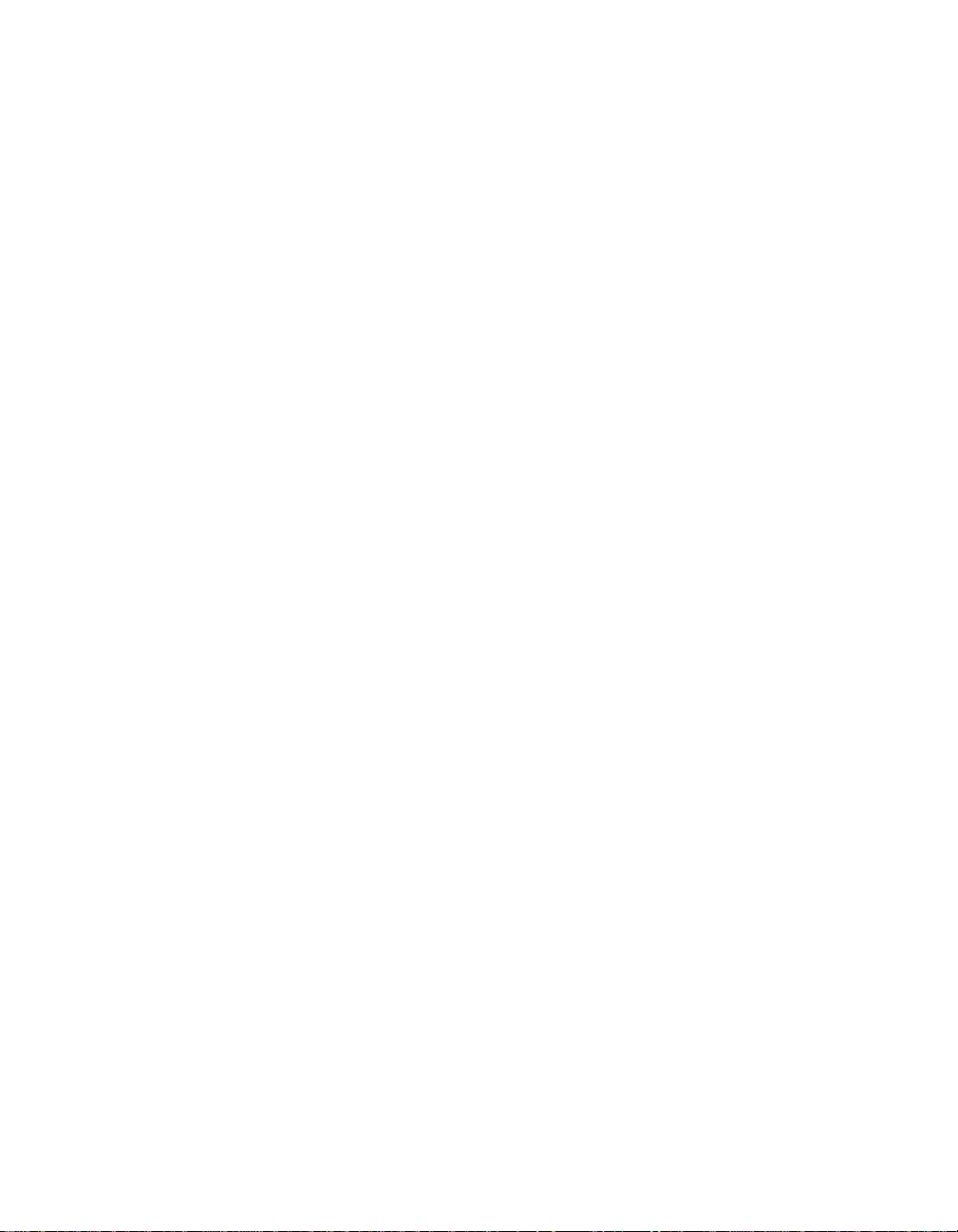
第章:入门
6 © 2011 Vaisala Canada Inc
Page 11
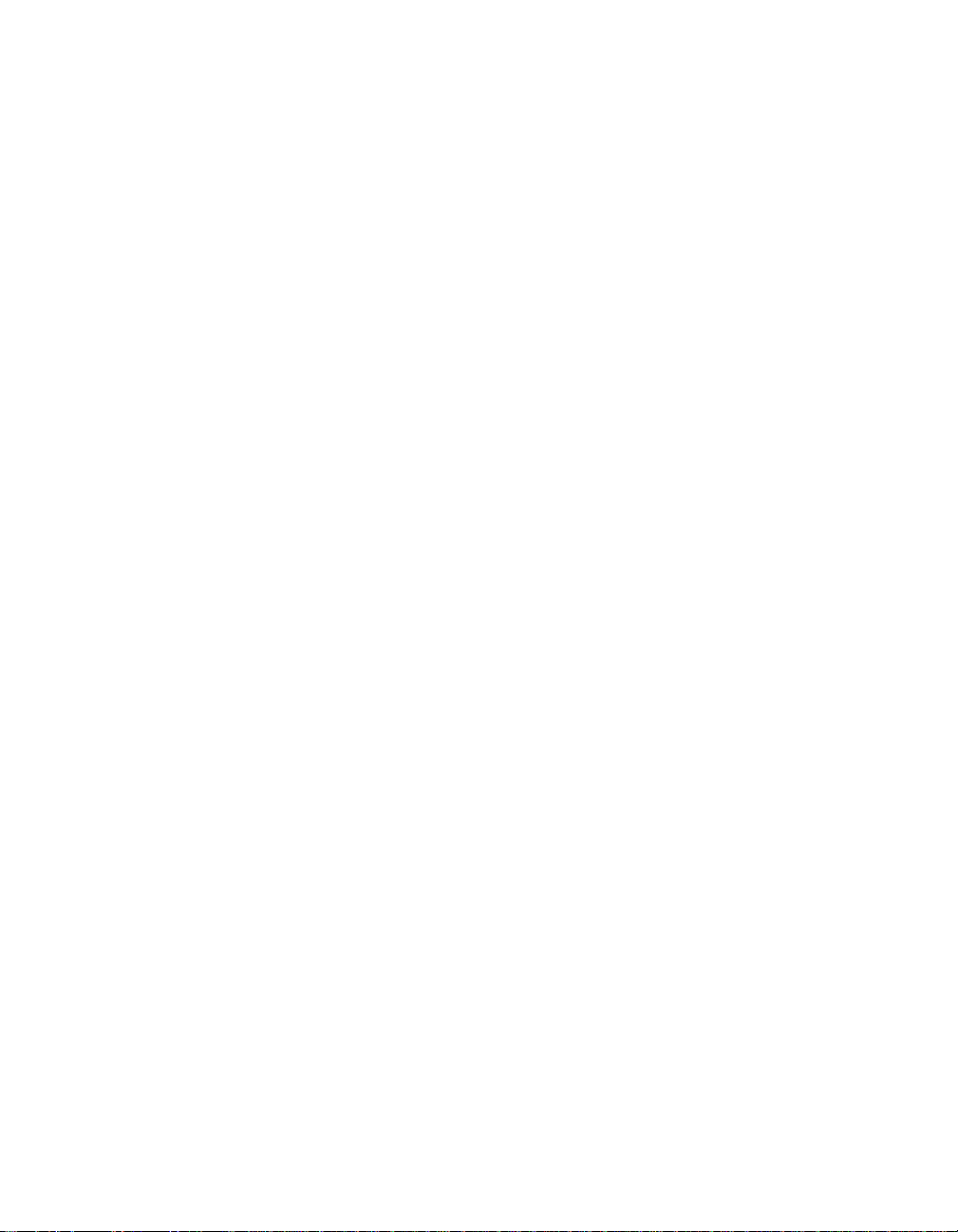
第 章:信道
本部分面向管理员和一般用户。
在本部分,您将了解:
• 信道和区域
• 选择要在“我的信道”中显示的信道和区域
• 打开大信道视图
• 在大信道视图中查看和处理实时图形
现在开始学习是什么 viewLinc 中的信道。
viewLinc 3.6
用户指南
7
Page 12

第 章:信道
关于信道
信道是什么?
根据您所安装的 Vaisala 数据记录器类型,记录器可能具有多
达五条可用信道,用于测量温度、相对湿度、电压和/或电流
(一条信道用于测量一种类型)。
每条信道都显示被测量数据的类型。您可以使用 viewLinc 监
控连接至网络的任何数据记录器信道。
首次登录 viewLinc 时,会显示“信道”窗口。该窗口包括:
• 可监控的区域
• 选定区域可用的数据记录器信道
• 活动监控信道和实际信道数据
• 阈值指示灯
• 上下文相关“帮助”
注意: 300 系列变送器输出数量显示为信道。
我的信道在哪?
如果在“我的信道”部分未发现任何信道,可能是因为:
• 未选中区域或信道。在“区域”部分,确保选中至少一个信道
或区域旁的复选框,然后单击“我的信道”部分的
• 您的记录器可能连接不正确。请与管理员联系。
8 © 2011 Vaisala Canada Inc
刷新。
Page 13

关于信道
“ 帮助 ” 窗口
“ 我的信道 ” 部分
“ 区域 ” 信道
可用
区域按
“ 我的信道 ” 按钮栏
“ 区域 ” 部分
选项卡
钮栏
按钮栏
“ 区域 ” 信道
了解信道屏幕
viewLinc 中的“信道”屏幕含有许多重要功能:
条目 详细信息
选项卡 含有主要的 viewLinc 选项卡:“信道”、 “传
输”、 “事件”、 “系统”、 “警报”、 “报告”。
viewLinc 3.6
区域按钮栏 含有“刷新”、 “暂停警报”等按钮。
“区域”部分 对区域进行配置的地方。使用区域组织许
多可以连接至 viewLinc 的信道。
可用区域信道 选定区域可用的数据记录器信道列表。
“我的信道”部
分
包括信道配置、电流数据读数、最新时间
戳和阈值警报设置信息方面的详细信息。
表 2: “信道”屏幕的重要部分
用户指南
9
Page 14

第 章:信道
“我的信道”显示记录器和信道的一般信息。大部分列非常容易
理解;但是,下面是帮助您熟悉 viewLinc 的一些定义。要查
看所有选项,请参阅“隐藏和显示信道列”位于第 14 页:
列显示
区域 信道所在区域。
记录器描述 记录器描述 (可在“系统”选项卡中
进行编辑)。
信道编号 代表该记录器的信道编号 (每个记
录器具有 1 条或多条信道,用 1、 2
等数字标记它们)。
信道描述 信道描述 (可在“系统”选项卡中进
行编辑)。
值 该信道的值,例如,摄氏度温度。
时间戳 最后一次读取信道读数的时间。
状态 如果当前不存在激活警报,则显示“
确定”。如果检测到阈值警报条件或
任何其他警报,则更改为显示。
阈值总结 如果活动,对阈值状态进行总结。
警报 显示信道或记录器当前是否发出警
报 (已达到警报阈值)。
表 3: “我的信道”中的信息列
10 © 2011 Vaisala Canada Inc
Page 15

打开大信道视图
该窗口包含信道的最新数据读数、任何相关的阈值设置、近
期历史数据读数图形表示和显示激活警报的部分。
注意: 您可以在单个窗口中查看特定信道读数,还可以
打开多个信道窗口。如果使用 Internet Explorer,
确保将浏览器设置为在新窗口或选项卡中打开新
的链接。转到 “ 工具 ”|“Internet 选项 ”,然后在 “
选项卡 ” 部分的 “ 常规 ” 选项卡上,单击设置,然
后选择在当前窗口的新选项卡中打开其他程序的
链接。
要打开大信道视图,请按照以下步骤操作:
1
在“我的信道”部分的“信道”选项卡上,选择想要查看的信
道。
2 单击 查看,或双击选定的信道行。
出现含有选定信道的信息并可调整尺寸的新窗口。
3 重复步骤 1 和 2,以查看多个大信道视图。
要关闭大信道视图,请单击窗口右上角的关闭框。
要确认警报,请参阅“确认警报”位于第 19 页。
打开大信道视图
实时图形
您可以借助 viewLinc 随时查看图形格式的实时数据。每个图
形显示最后 300 或 1000 个数据点 (根据您使用的记录器和
Internet 浏览器设置的示例间隔),以及相应时间段的阈值。
要查看图形格式的实时数据,请按照以下步骤操作:
1 在“我的信道”部分的“信道”选项卡上,选择想要查看的信
2 单击 查看 (或双击选定的信道行)可打开大信道视图。
在该屏幕中,您可以查看最新历史趋势,并停留在具体数据
点上,以获得详细读数。
viewLinc 3.6
用户指南
道。
11
Page 16

第 章:信道
在大信道视图中读取图形
打开信道时,您可以同时阅读记录器读数的数字和图形表示。
下面是图形部分的关键要素说明:
条目 描述
标题栏 显示活动记录器的名称和数据读数
类型 (湿度、温度、电压或电流)。
页眉栏 显示最新读取的数据和时间;时区
基于运行浏览器的 PC 的时区设置。
数字显示部分 显示被测量单位的最新数值,由用
户定义。
图形部分 此处显示历史数据的图形表式。
左侧 Y 轴 显示图形中显示的数据刻度。
X 轴时标 显示报告时帧 (如果使用 Internet
Explorer 6.0,只能查看最后 300 个数
据点;所有其他浏览器可显示最后
1000 个点)。
信道行 用行表示,显示基于特定数据或时
帧的历史测量读数。移动鼠标并停
留在特定点上,以显示特定 X 轴和 Y
轴值。
阈值线 用彩色编码 (基于阈值设置)的行
表示,显示历史阈值。移动鼠标并
停留在特定点上,以显示特定 X 轴
和 Y 轴值。
激活警报部分 显示激活警报详细信息:阈值和超
出的量;警报日期和时间;是否已
确认警报以及确认者。允许用户确
认警报。
状态栏 显示信道监控状态 (“确定”或警报
条件类型)。
表 4: 大信道视图要素
12 © 2011 Vaisala Canada Inc
Page 17

实时图形
使用鼠标单击
并选择时间段 ……
然后释放鼠标,
以查看详细信息。
在大信道视图中查看图形详细信息
打开大信道视图后,您还可以放大特定时间段。
只需单击图形的任何部分,然后将光标拖至右侧,以突出显
示您想要放大的时间段,然后释放。放大区域会一直显示,
直到进行下次实时更新。如果要立即返回全视图,双击图形
的任何部分即可 (若要缩小,请选择一个区域,将光标拖至
左侧,然后释放)。
viewLinc 3.6
从大信道视图中确认警报
您可以在大信道视图窗口中确认警报。
要从大信道视图中确认警报,请按照以下步骤操作:
1 在大信道视图“激活警报”面板中,单击 确认。
2 在出现的“确认警报”对话框中,输入说明如何纠正警报状
况的信息或一般注释。
用户指南
13
Page 18

第 章:信道
单击确认。
3
为信道列排序
要在“我的信道”中重新排列显示顺序,请按照以下步骤操作:
1
在“我的信道”部分的“信道”选项卡中,让鼠标停留在任何
一列标题上,直到出现黑色选项按钮。
2 单击该按钮并选择按升序排序或按降序排序,或者单击任何
一列标题,使用该列为所有行排序。再次单击,以相反顺
序重新为列表排序。
隐藏和显示信道列
要在“我的信道”中隐藏列,请按照以下步骤操作:
1
在“我的信道”部分的“信道”选项卡中,让鼠标停留在任何
一列标题上,然后单击黑色选项按钮。
14 © 2011 Vaisala Canada Inc
Page 19

实时图形
2
选择列,然后选择想要显示的列,或取消选择想要隐藏
的列。例如,要显示用彩色图标表示警报状态的列,选
择
图标。
3 在列表外面单击,或按 [Esc] 隐藏选项列表。
您现在已经了解信道的工作原理,那么,请继续了解确认警
报的方法。
viewLinc 3.6
用户指南
15
Page 20

第 章:信道
16 © 2011 Vaisala Canada Inc
Page 21

第 章:警报
警报和警报确认是 Vaisala Veriteq 连续监控系统取得成功的
关键之一。
在本章节,您将学习:
• 了解 viewLinc 中的警报类型
• 创建警报模板
• 设置阈值和通信警报
• 停用和重新激活警报
• 确认警报
• 暂停警报
要了解如何生成警报报告,请参阅
我们先从了解警报开始。
第 章:报告。
viewLinc 3.6
用户指南
17
Page 22

第 章:警报
关于警报
具有完全控制权限、配置警报权限和配置自定义阈值权限的用
户可以设置警报限制。当条件超过这些限制时,就会触发警
报,警报将通知负责此条件的主要工作人员。工作人员具有确
认 viewLinc 中的警报的权限,或比确认警报更高的权限。
所有的事项都记录在事件日志和历史数据库中。
viewLinc 中有若干种警报类型:阈值警报、通信警报、事件
日志验证警报和记录器采样警报。如果您使用的是可验证的
记录器,则您还可以接收记录器验证警报和校准警报。
您可以使用 viewLinc 从“系统”|“记录器”选项卡进行配置,来
自定义针对阈值、通信和记录器警报发出的警报信息。
阈值警报
当条件 (例如温度和相对湿度)超过可接受的限制时,阈值
警报就会通知用户。
默认情况下,不启用阈值警报。要在条件超过特定阈值时触
发阈值警报,具有分配的权限的用户必须对其进行配置。
通信警报
当主机 (记录器主机或 viewLinc 服务器)和其数据记录器之间
的通信中断时,通信警报会通知用户。这也许是由于 viewLinc
服务器不能与记录器通信,或数据记录器到主机的连接被切断
造成的。通信警报可以起到系统健康测试的作用,如果存在可
能干扰 viewLinc 监控和警报的问题,则会警告您。
事件日志验证警报
事件日志验证警报表明 viewLinc 事件日志历史数据已被修改
或篡改,因而不再可以验证。
记录器配置警报
如果您收到配置警报,则表明您的数据记录器已经停止记录
数据历史或存在配置错误。这可能是由于将记录器设置为当
数据已满、延迟启动或可能出现内部错误时停止造成的。如
果使用 Spectrum 或 vLog 禁用记录器中的一条信道,也可以
触发此警报。要纠正这个问题,您可以使用 vLog 验证或修改
Vaisala Veriteq 数据记录器设置。如果问题仍然存在,请联系
您的 Va isala 技术支持代表。
18 © 2011 Vaisala Canada Inc
Page 23

确认警报
记录器验证警报
如果您使用 VL 型数据记录器,则当记录器中的验证内存损坏
或被修改后,您将收到验证警报。请联系您的 Vaisala 技术支
持代表。
记录器校准警报
如果您使用 VL 型数据记录器,则当您的数据记录器快到校准
日期时,校准警报会向您发送间歇性的通知。您将在以下间
隔时间收到通知:校准日期前三个月和一个月,然后是数据
记录器预定的校准日期。此警报会保持活动状态,直至重新
校准记录器。
触发警报后会发生什么情况?
如果触发了警报,则会出现若干情况 (取决于管理员的配置
设置):
• 出现一个弹出窗口,显示条件描述和警报消息。如果弹出
窗口被浏览器拦截,则会显示一条错误消息,提示您启用
viewLinc 弹出窗口。
• 可以发送电子邮件。如果经过配置,则超过阈值限制、通
信中断或者满足事件日志或记录器警报条件时,系统会自
动向指定地址发送电子邮件。根据警报性质设置的方式,
系统可能会重复发送警报电子邮件。
• 可以启动应用程序或打开外部设备。如果经过配置,则当
满足警报条件时,可以触发外部设备 (例如,灯和蜂鸣
器)或计算机应用程序 (例如,可以标明特定页码或拨打
特定电话号的批处理文件)。
• 上述所有情况。管理员也可以设置警报层次树。通过这种
方法,当第一次通知在特定期限内未得到确认时,可以通
知其他人警报。
应当确认 viewLinc 中的警报,并尽早处理情况。所有事项都
记录在事件日志和历史数据库中,并可以在事件日志或警报
报告中查看。
确认警报
所有用户都可以收到警报,但是只有拥有正确权限的用户可
以确认警报。
viewLinc 3.6
用户指南
19
Page 24

第 章:警报
如果一个警报被设置为需要警报确认,则必须确认此警报。
您必须登录 viewLinc,才能确认警报。
事件日志和历史数据库会跟踪确认信息,例如,执行的操作
和任何注释等。更多详情,请参阅第 章:事件和第 章:报
告。
警报触发后, “警报”选项卡中会显示一个新行。
本部分对使用“激活警报”选项卡确认警报进行了介绍。您还可
以在大信道视图中确认警报 (请参阅“打开大信道视图后,您
还可以放大特定时间段。 ”位于第 13 页)。
要在“警报”选项卡中确认警报,请按照以下步骤操作:
1 在“警报”|“激活警报”中,选择激活警报,然后单击 确
认。
2 这时,会显示“确认警报”对话框,提示您输入执行的操作
和注释。
3 单击确认。系统会将您的注释和操作添加到事件日志,并
关闭“确认警报”对话框。 “我的信道”会随状态中的更改而
更新。
20 © 2011 Vaisala Canada Inc
Page 25

第 章:事件
所有事件 (例如,警报、从数据记录器向外传输数据、警报
确认、系统配置更改和常规系统通知)都会受到“事件”选项卡
下的 viewLinc 事件日志的跟踪。
“事件”中跟踪的数据与数据记录器中跟踪的数据不同。
viewLinc 事件日志跟踪 viewLinc 系统内发生的事件 (例如,
成功将数据从记录器传输到存储的本地目录的通知),而数据
记录器本身则跟踪温度、相对湿度或电压的变化。
为了确保 viewLinc 持续监控和存储事件历史记录, viewLinc
事件日志被修改后,系统会发出事件日志验证警报通知您。
有关事件日志验证警报的详情,请参阅第 章:警报。
使用“事件”选项卡可分析事件,以便确定特定问题发生的时间
和位置,或诊断需要故障排除的情况。
在本部分,您将学习:
• 查看事件
• 将注释添加到事件
• 打印事件日志
• 导出事件日志数据,并以 .xls 格式保存
viewLinc 3.6
用户指南
21
Page 26

第 章:事件
查看事件
可以使用您系统上的数据记录器查看事件日志中的事件,系
统会以文本形式列出发生的所有系统事件。
要查看事件,请按照以下步骤操作:
1
2 使用日期和时间选择器,选择您想要查看事件的时间段。
3 使用日期和时间选择器右边的按钮,选择或取消选中按钮
在 viewLinc 中,单击“事件”。这时,会出现事件日志,并
显示事件列表。如果有注释,还会在事件列表右侧的“事
件详细信息”部分显示事件的注释。
输入日期 (使用 MM/DD/YYYY HH:MM 格式)或使用日
历按钮指定日期范围。
以查看指定类型的事件详细信息。选择事件类型按钮筛选
结果后,单击
刷新,刷新列表。您取消选中的按钮越
多,列表则越短。您可以选择查看:
•
警报事件。在特定时间段触发的警报列表。
管理员事件。管理员执行的操作的列表,例如,登录
•
viewLinc 和新警报阈值设置。
传输事件。在指定时间段内执行的记录器数据传输的列表。
•
系统事件。配置选项更改列表或任何在 viewLinc 服务器
•
和数据记录器之间通信尝试失败的列表。
22 © 2011Vaisala Canada Inc
Page 27

将注释添加到事件
您可能想要将注释添加到事件日志,也可能想要概述事件发
生的原因或者对事件或问题的响应所采取的行动。
要将注释添加到事件日志,请按以下步骤操作:
1 在 viewLinc 中,单击“事件”。
2 突出显示要向其添加注释的行 (事件),然后单击 添加
注释。这时,会出现“将自定义注释添加到事件”屏幕。
3 输入您的注释,然后单击保存。
4 要查看特定事件的注释,请突出显示包含事件的行,并在
“事件详细信息”部分寻找注释。
打印事件日志
将注释添加到事件
viewLinc 3.6
要打印事件日志,请按照以下步骤操作:
1 在 viewLinc 中,单击“事件”。
2 选择您想要打印的日期和时间范围。在“日期”/“事件”框
中,输入日期和/或时间 (24 小时制),或单击日历图标
自己进行选择。
3 使用日期和时间选择器右侧的按钮,选择包含或不包含“
警报事件”、 “管理员事件”、 “传输事件”和/或“系统事件”。
4 单击 刷新。
5 单击 打印。
用户指南
23
Page 28

第 章:事件
这时,在新浏览器窗口,会打开一个打印机友好的事件日
6
志 报告。
7 “打印”对话框会自动显示,允许您设置您的打印参数并打
印事件日志。
导出事件日志
您可以使用 viewLinc 将事件日志导出到已保存的 .xls 文件,
以备日后分析。
要导出事件日志,请按照以下步骤操作:
1 在 viewLinc 中,单击“事件”,然后选择您想要导出的日期
范围。在“日期”/“事件”框中,输入日期和/或时间 (24 小
时制),或单击日历图标自己进行选择。
2 使用日期和时间选择器右侧的按钮,选择包含或不包含警
报事件、管理员事件、传输事件和/或系统事件。
3 单击 刷新。
4 单击 导出。这时,系统会打开一个文件下载对话框,提
示您打开或保存事件的 .xls 文件。
24 © 2011Vaisala Canada Inc
Page 29

第 章:报告
您可以使用 viewLinc 创建图形和报告,以便根据 Vaisala 记
录器收集的历史数据来分析随时间推移数据发生的变化。
在本部分,您将了解什么是历史数据以及如何:
• 分析历史数据
• 生成图形和表格形式的历史数据报告
viewLinc 3.6
用户指南
25
Page 30

第 章:报告
关于历史数据
Vaisala 数据记录器具备存储大量数据的能力。数据记录的频
率范围从每 10 秒一次到每 24 小时一次。要为 Vaisala
Veriteq 记录器设置此频率(即
或 vLog 《用户指南》。要为 300 系列变送器设置采样间隔,
请参阅“配置电子邮件设置”位于第 55 页。
您可以借助 viewLinc 实时监控网络上记录器的情况,分析随
时间推移条件的图形变化,或者比较不同记录器记录的情况。
使用“报告”选项卡进行此分析。
生成历史数据报告
viewLinc 提供了一套图形报告,可帮助您轻松查看数据读数
或警报监控统计信息 (例如,警报触发频率)的趋势。
• 警报报告对某段时期内的警报事件进行了概述 (与每种警
报相关的事件归为一类,并以可读的形式表示出来)。
• 信道历史记录报告提供了详细的信道历史记录值 (以图形
和表格两种形式表示)。
采样间隔
), 请 参 阅 Spectrum
生成警报历史记录报告
要生成警报历史记录报告,请按照以下步骤操作:
在“警报报告”列表的“报告”选项卡中,选择您想要生成的
1
报告。
报告参数会显示在屏幕右侧 (用户仅可查看自己生成的
或已获得权访问的报告的报告参数)。
2 在 “常规”选项卡上,您可以使用默认选项、最新的事件或
指定的日期范围,指定报告要包括的时间段。如果选择固
定日期范围,请使用日历来标明起止日期。
26 © 2011 Vaisala Canada Inc
Page 31

生成历史数据报告
注意:
如果您有管理员权限,您可以选择 “ 报告所
有者 ”、您希望有权修改或生成该报告的用
户
。
3 在“常规”选项卡的“计划的生成” 部分,您可以选择报告的
格式 (PDF 或以制表符分隔,适用于 Excel),以便自动
生成报告并将其保存到特定的文件位置,或将报告发送到
某个电子邮件地址或地址列表 (使用逗号来分隔电子邮件
地址)。您还可以计划想要报告生成的时间及频率。
注意: 对于大型的报告数据集,我们建议在极少用户使用
系统时 (例如营业时间结束后)计划报告的生成。
4 在“报告内容” 选项卡中,确定要生成一份简要报告 (每
个警报一行)还是一份详细报告 (显示所有警报活动的
详细信息:激活、通知、确认等)。
5 在“报告源数据”选项卡中,定义报告范围。要包括所有信
道的警报报告详细信息,请选择
所有信道。您还可以选择
特定信道和区域:
a 选择选定的信道和区域选项。
b 要选择某个区域中的一条或多条信道,请选择该区域
名称 (复选框)。
c 要选择某个区域的特定信道,请选择该信道描述 (复
选框)。
d 请重复以上步骤,将您想要包括在报告中的每条信道
都添加到报告中。所有选中的信道会在 “ 选定 ” 区域中
显示。
6 在“页面布局”选项卡中,定义报告显示选项:
a “ 页面页眉 ” 和 / 或 “ 页面页脚 ” 选项:选择想要显示页
眉或页脚的页面。要定义页眉或页脚,请在 “ 居左
”、 “ 居中 ” 或 “ 居右 ” 字段中输入文本。
b 您还可以选择想要打印的纸张类型及方向。
viewLinc 3.6
用户指南
27
Page 32

第 章:报告
单击 保存。
7
8 要手动生成报告,请从“生成报告”中选择导出至 Excel 或生
成 PDF 报告。
生成信道历史记录报告
要生成信道历史记录报告,请按照以下步骤操作:
注意: viewLinc 并不提供默认的信道历史记录报告。
然而,您首次生成的信道历史记录报告会被自动
保存。
1
在“信道历史记录报告”列表的“报告”选项卡中,选择您想要
生成的报告。该报告的详细信息会显示在屏幕右侧。
2 在“常规”选项卡中,指定您想要授权访问该报告的用户
(如果尚未授予“完全控制”权限),以及基于特定日期范
围的范围类型数据或者最新的数据。
3 在“计划的生成” 部分,您可以选择报告的格式 (PDF 或
以制表符分隔,适用于 Excel),以便自动生成报告并将
其保存到特定的位置,或将报告发送到某个电子邮件地址
或地址列表 (使用逗号来分隔电子邮件地址)。您还可以
计划想要报告生成的时间及频率。
注意: 对于大型的报告数据集,我们建议在极少用户使用
系统时 (例如营业时间结束后)计划报告的生成。
4
在“报告内容”选项卡中,确定您想要在报告中包括的数据
类型,包括“记录器采样” (从数据记录器的内部内存中检
索的数据点)、 “记录器采样统计信息”(允许您更改“统计
设置”选项卡中的“统计设置”)、 “实时采样”和/或“阈值”。
5 如果您要包括“记录器采样统计信息”,请使用“统计设置”
选项卡来定义报告中显示信息的方式以及要包括的任何统
计信息:
a 如果要在报告时间范围内间断性生成统计信息,请从 “
统计设置 ” 中选择统计间隔。例如,如果您的报告是
以七天 (每周一次)为间隔生成数据,则每天都可以
查看统计信息。
28 © 2011 Vaisala Canada Inc
Page 33

生成历史数据报告
b
在 “ 包括 ” 部分,选择想要添加到报告中的统计数据类
型,包括最大值、平均值、最小值、标准偏差和平均
运动温度 (MKT):
• 如果想要指定激活能量,请检查平均运动温度并将激
活能量指定为 KJ/mol。
6 在“报告源数据”选项卡,定义报告范围和色谱。要在所有
信道上进行报告,请选择
所有信道。您还可以选择特定信
道和区域:
a 选择选定的信道和区域选项。
b 要选择某个区域中的一条或多条信道,请选择该区域
名称。
c 要选择某个区域的特定信道,请选择该信道描述复选框。
d 要将索引添加到图形,请选择显示标记。
e 要指定一种颜色用于突出显示特定信道的数据,请选择
信道,然后从颜色下拉列表中选择一个选项。如果您选
择 “ 自动 ”,则 viewLinc 将根据默认色谱选择颜色:
viewLinc 3.6
f 将信道行颜色设为 “ 自动 ” 后,viewLinc 会从内置调色
板组合中分配下一个可用颜色 (有关色谱顺序,请参
阅第 89 页)。请重复以上步骤,将想要包括在报告中
的每条信道都添加到报告中。所有选中的信道会在 “
选定 ” 区域中显示。
7 使用“页面布局”选项卡来定义页眉、页脚、纸张大小和方
向:
a 对于 “ 页眉 ” 或 “ 页脚 ” 选项,可以选择 “ 位于所有页
面 ”、 “ 仅位于第一页 ”、 “ 仅位于最后一页 ” 或 “ 位于
第一页和最后一页 ” 显示。
b 要定义页眉或页脚的内容,请在 “ 居左 ”、 “ 居中 ” 或 “
居右 ” 字段中输入文本。
c 您还可以选择想要打印的纸张尺寸及方向。
8 单击 保存。
9 要手动生成报告,单击 生成报告。
用户指南
29
Page 34

第 章:报告
30 © 2011 Vaisala Canada Inc
Page 35

索引
符号
“ 我的信道 ” 9
数字
300 系列变送器
输出数量
8
B
帮助 4
报告 25–29
Excel 27, 28
类型 26
PDF 27, 28
生成 26, 28
颜色 29
变送器
输出数量
标准偏差 28
8
C
采样计数 28
查看
激活警报
事件注释 23
信道 11
12
D
打开大信道视图 11
大信道视图
读取图形
关闭 11
打印
事件日志
弹出窗口
警报
导出
事件日志
登录屏幕 2, 3
11
23
19
24
电子表格 , 事件日志数据 24
电子邮件通知 19
读取
图形
在大信道视图中
信道值 12
阈值 12
12
E
Excel 报告 27, 28
G
关闭大信道视图 11
H
会话到期 3
J
激活警报
查看
12
记录器
配置警报
校准警报 19
验证警报 19
记录器配置警报
已定义
记录器验证警报
已定义
Internet Explorer
设置
技术支持 4
警报 17–20
层次树 19
电子邮件通知 19
多份通知 19
激活
记录器 19
18
18
19
11
查看
12
配置 18
viewLinc 3.6
用户指南
31
Page 36

索引
记录器校准警报
已定义
确认 13, 19, 20
通信 18
验证 18
阈值 18
警报触发器
启动一个应用程序或操作
警报状态,已定义 10
19
19
L
历史数据 2, 25
查看 11
用途 26
M
Microsoft Excel
将日志导出到
viewLinc 事件日志和 24
密码
会话到期后重新确认
24
3
P
PDF 报告 27, 28
配置警报
已定义
平均运动温度 (MKT) 28
平均值 28
18
Q
启动应用程序或设备 19
区域
查看
9
确认警报 13, 20
R
日志 , 事件。请参阅事件日志。
S
设置
浏览器设置
11
事件 23–24
查看注释 23
时间戳 10
事件日志 21–24
保存 24
查看 22
打印 23
导出 24
将注释添加到 23
使用颜色
报告
29
输出数量 8
T
统计间隔 28
统计设置 28
通信警报
已定义
通知
多份
校准 19
图形
查看
读取 11
18
19
11
W
viewLinc
安全选项
登录 2, 3
系统概述 2
信道
3
在 “ 我的信道 ” 中显示
X
xls 文件 24
系统概述 , viewLinc 2
校准警报 19
信道 7–15
打开 11
读取图形 12
3, 8
32 © 2011 Vaisala Canada Inc
Page 37

输出数量 8
在 “ 我的信道 ” 中显示 3, 8
信道编号 10
信道描述
已定义
信道值
读取
已定义 10
选项卡栏 9
10
12
Y
颜色
为报告选择
验证警报
已定义
用户帐户
登录
3
有关输出数量,请参阅 “ 信道 ” 8
阈值,读取 12
阈值警报
已定义
阈值总结,已定义 10
29
18, 19
18
索引
Z
注释
23
查看
添加到事件日志 23
状态栏,已定义 10
最大值 28
最小值 28
viewLinc 3.6
用户指南
33
Page 38

索引
34 © 2011 Vaisala Canada Inc
